Rumah >hujung hadapan web >Tutorial PS >Artikel Pemula PS: Cara Menggunakan Penapis untuk Mencipta Kesan Bunga Api (Ringkasan)
Artikel Pemula PS: Cara Menggunakan Penapis untuk Mencipta Kesan Bunga Api (Ringkasan)
- 奋力向前asal
- 2021-08-10 10:04:183754semak imbas
Dalam artikel sebelum ini "Ajar anda cara menggunakan PS untuk mencipta poster dengan kesan kreatif kosong (Ringkasan) ", saya memperkenalkan anda cara menggunakan PS untuk mencipta poster dengan kesan hampa. Artikel berikut akan memperkenalkan kepada anda cara menggunakan penapis PS untuk mencipta kesan bunga api Rakan-rakan yang berminat, mari kita belajar bersama.

Penapis digunakan untuk mencipta kesan bunga api seperti yang ditunjukkan di bawah
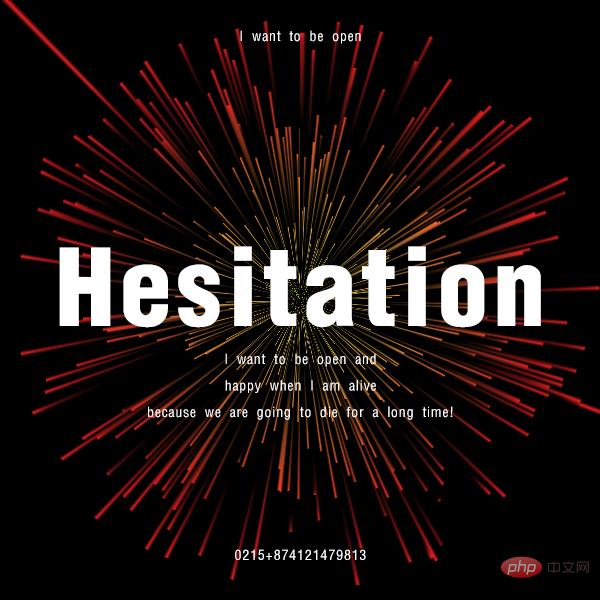
Cara menggunakan penapis PS untuk mencipta kesan bunga api
1 Buka PS, buat dokumen hitam persegi 600×600 piksel baharu, kembali ke panel lapisan, salin lapisan dan isi dengan hitam, kemudian cari [Penapis]-[Bunyi bising]-[. Tambah Bunyi] Warna] Klik OK.

2. [Tambah Noise] Nombornya ialah kira-kira 35, pilih taburan Gaussian, semak Monokrom dan sahkan.

3. Dengan mengklik [Imej]-[Pelarasan]-[Ambang] pada kotak dialog, tingkatkan ambang ke maksimum.

4 Klik [Penapis]-[Stylization]-[Wind] untuk muncul kotak dialog parameter berikut.
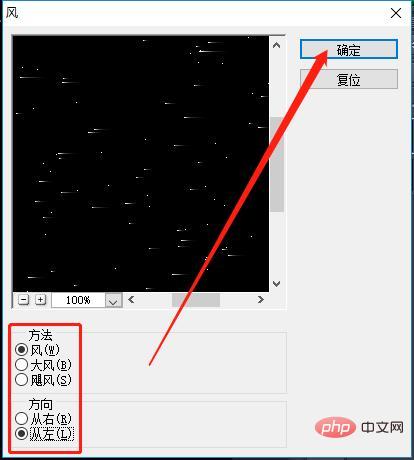
5. Tekan [Ctrl F] untuk melakukan operasi sebelumnya.
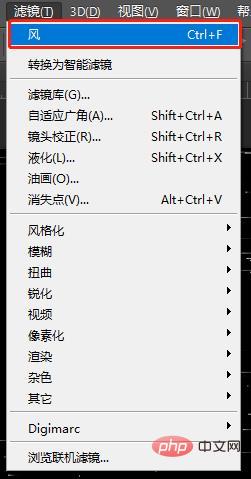
6. Tekan beberapa kali lagi untuk rasa angin lebih kuat.
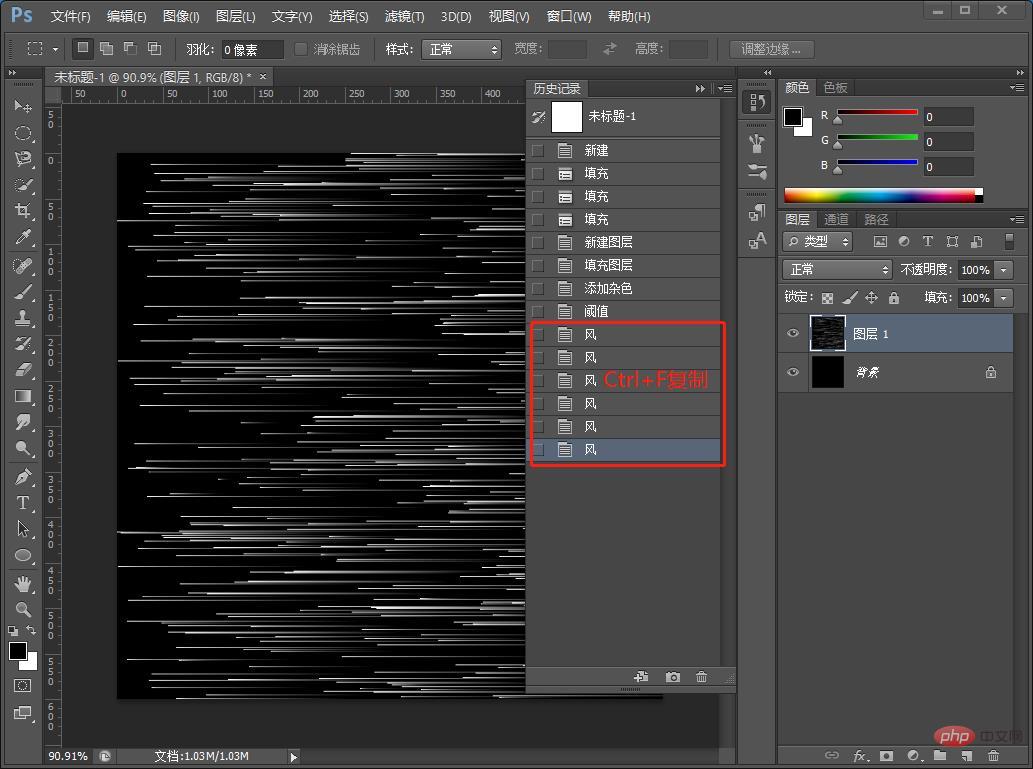
7 Dengan mengklik [Imej]-[Putaran Imej]-[90 darjah]
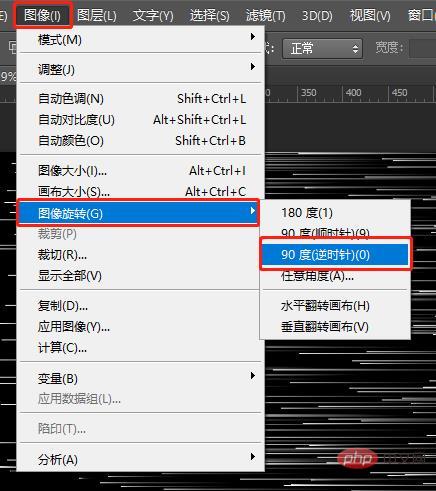
8 Klik [Penapis]-[Distorsi]-[Koordinat Kutub]
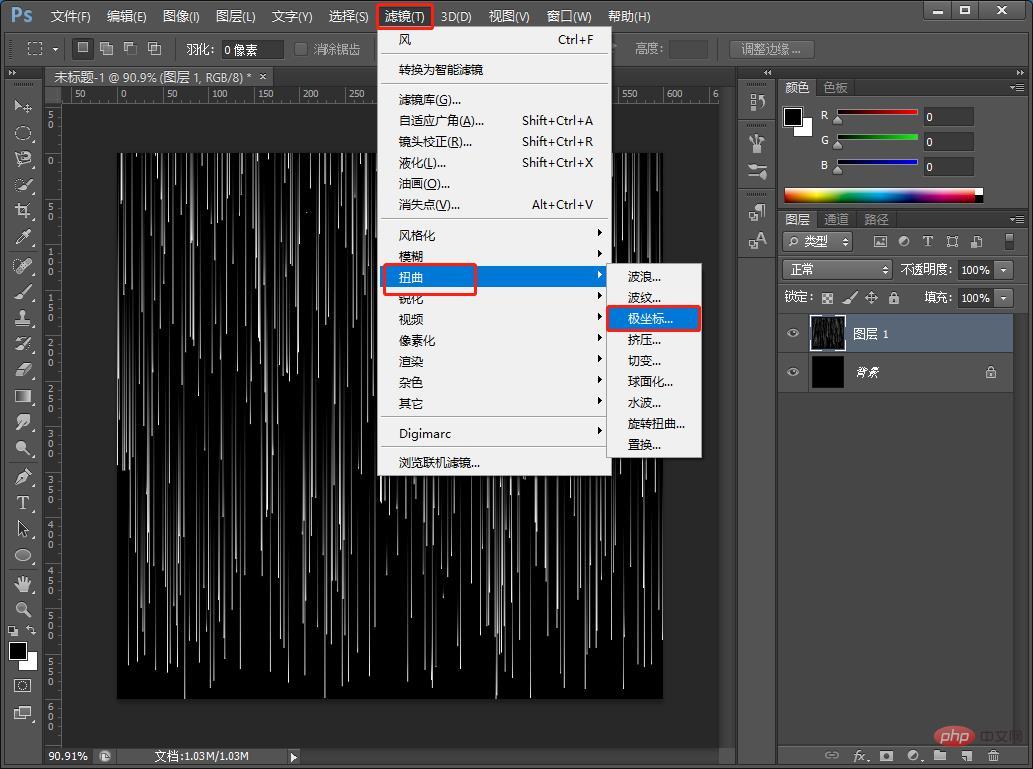
9. Kotak dialog parameter [Koordinat Kutub], seperti yang ditunjukkan di bawah.
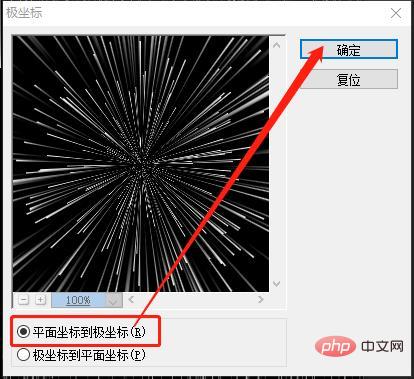
10. Buat lapisan kosong baharu, kembali ke bar alat, cari [Gradient Tool] warna kegemaran anda, kemudian pilih [Overlay] untuk lapisan campuran dan klik OK .
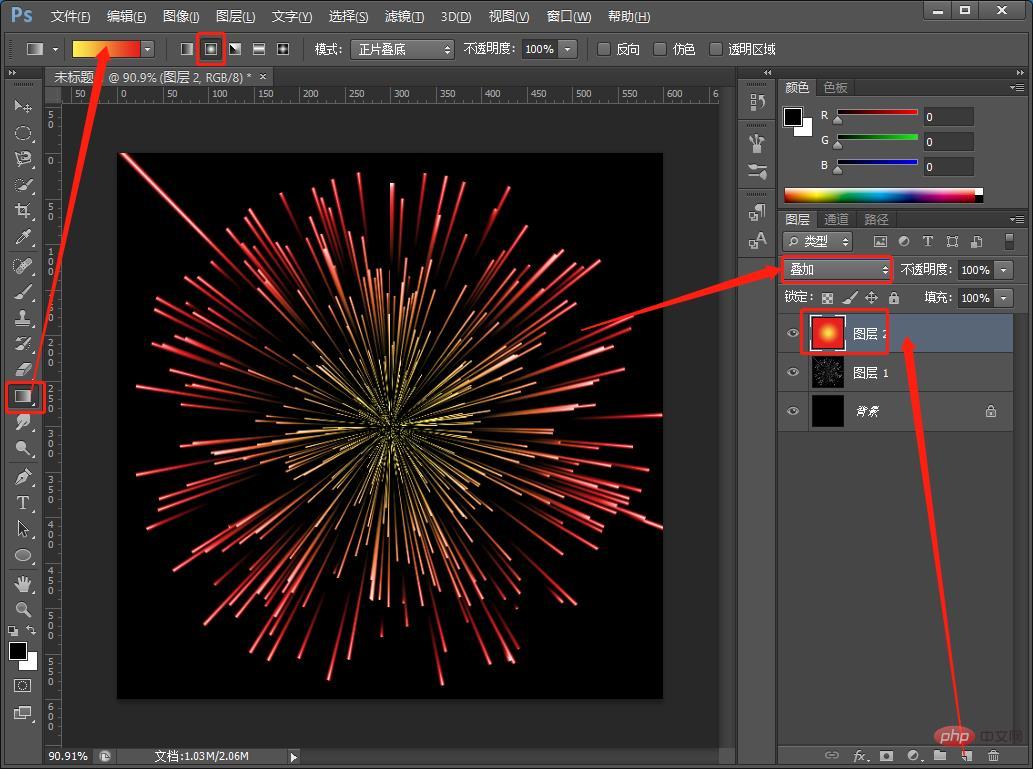
11. Kesannya selesai dan boleh disertakan dengan copywriting.
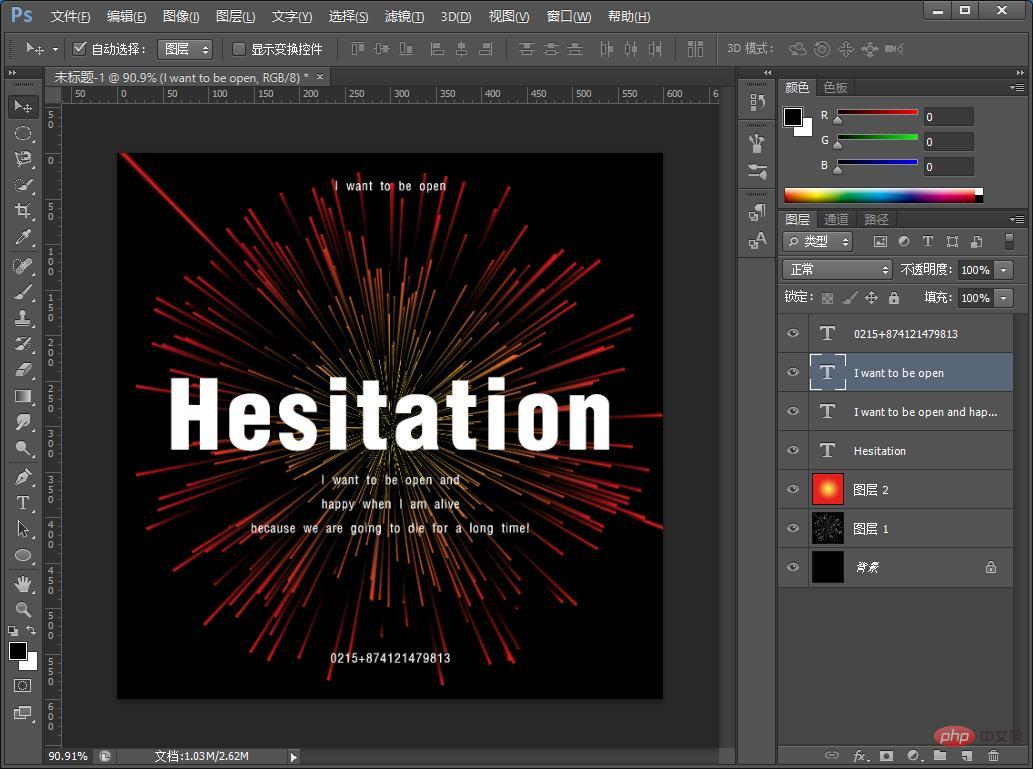
Pembelajaran yang disyorkan: Tutorial video PS
Atas ialah kandungan terperinci Artikel Pemula PS: Cara Menggunakan Penapis untuk Mencipta Kesan Bunga Api (Ringkasan). Untuk maklumat lanjut, sila ikut artikel berkaitan lain di laman web China PHP!
Artikel berkaitan
Lihat lagi- Ajar anda langkah demi langkah cara menggunakan PS untuk menukar gambar kartun kepada kesan lukisan kapur (kongsi)
- Artikel Pemula PS: Cara Menambah Kesan Perspektif pada Gambar (Kongsi)
- Petua PS: Cara menambah kesan pembahagian pada foto dengan cepat (kongsi)
- Satu helah untuk mengajar anda cara menggunakan PS untuk menambah kesan bayang pada objek (kongsi)

